Page 1

Dell Latitude E5530
Brukerhåndbok
Forskriftsmessig modell: P28G
Forskriftmessig type: P28G001
Page 2
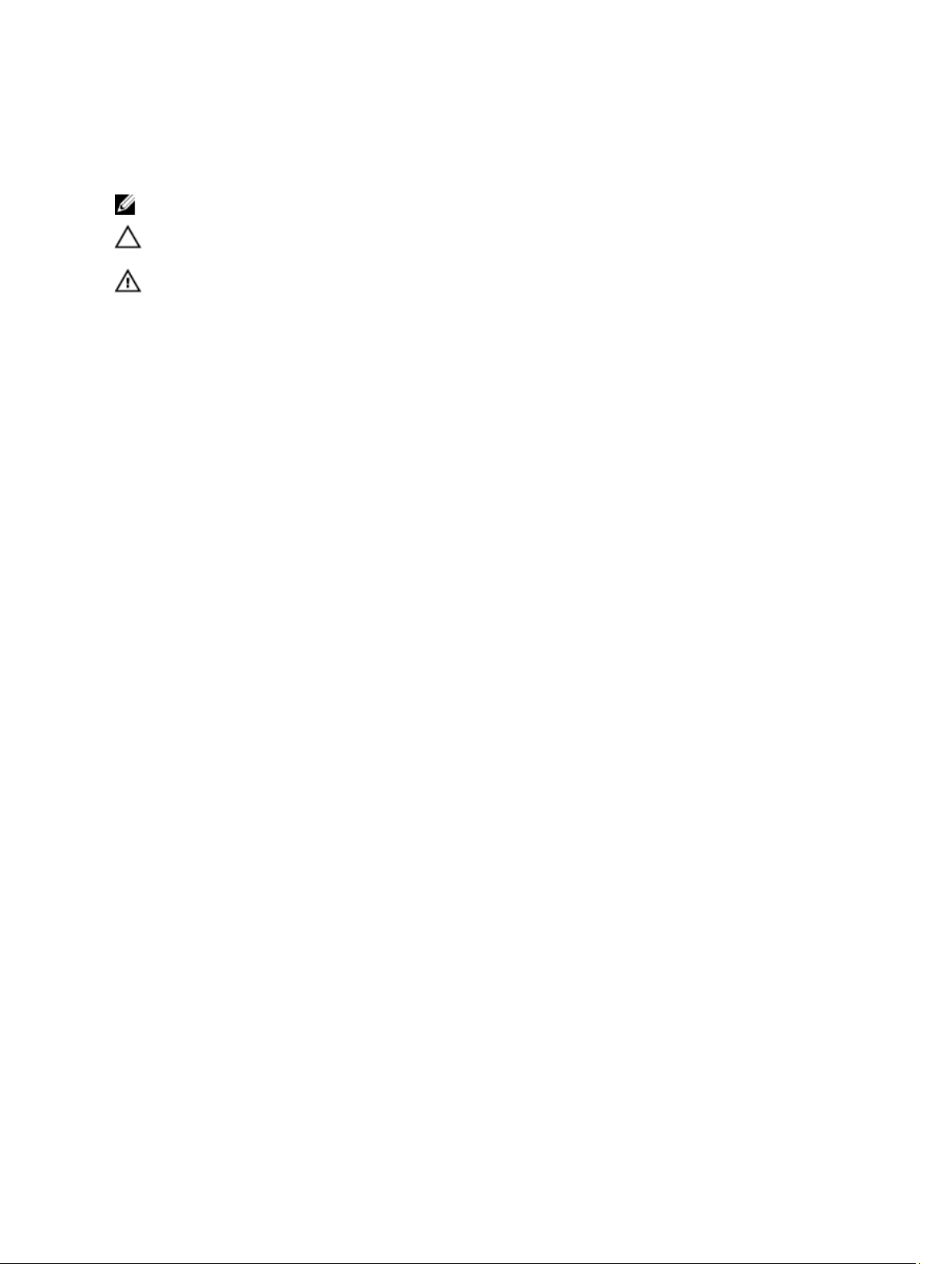
Merknader, forholdsregler og advarsler
MERK: En MERKNAD angir viktig informasjon som hjelper deg med å bruke datamaskinen bedre.
FORSIKTIG: En FORHOLDSREGEL angir enten potensiell fare for maskinvaren eller for tap av data
og forteller hvordan du kan unngå problemet.
ADVARSEL: En ADVARSEL angir potensiell fare for skade på eiendom, for personskade eller for
død.
© 2013 Dell Inc. Med enerett.
Varemerker som benyttes i denne teksten: Dell™, Dell logoen, Dell Boomi™, Dell Precision™ , OptiPlex™, Latitude™,
PowerEdge™, PowerVault™, PowerConnect™, OpenManage™, EqualLogic™, Compellent™, KACE™, FlexAddress™,
Force10™, Venue™ og Vostro™ er varemerker som tilhører Dell Inc. Intel®, Pentium®, Xeon®, Core® og Celeron® er
registrerte varemerker som tilhører Intel Corporation i USA og andre land. AMD® er et registrert varemerke og
AMD Opteron™, AMD Phenom™ og AMD Sempron™ er varemerker som tilhører Advanced Micro Devices, Inc.
Microsoft®, Windows®, Windows Server®, Internet Explorer®, MS-DOS®, Windows Vista® og Active Directory® er enten
varemerker eller registrerte varemerker som tilhører Microsoft Corporation i USA og/eller andre land. Red Hat® og
Red Hat® Enterprise Linux® er registrerte varemerker som tilhører Red Hat, Inc. i USA og/eller andre land. Novell® og
SUSE® er registrerte varemerker som tilhører Novell Inc. i USA og andre land. Oracle® er et registrert varemerke som
tilhører Oracle Corporation og/eller dets tilknyttede selskaper. Citrix®, Xen®, XenServer® og XenMotion® er enten
registrerte varemerker eller varemerker som tilhører Citrix Systems, Inc. i USA og/eller andre land. VMware®, vMotion®,
vCenter®, vCenter SRM™ og vSphere® er registrerte varemerker eller varemerker som tilhører VMware, Inc. i USA eller
andre land. IBM® er et registrert varemerke som tilhører International Business Machines Corporation.
2013 – 12
Rev. A01
Page 3

Innholdsfortegnelse
1 Arbeide inne i datamaskinen.................................................................................. 7
Gjør følgende før du foretar arbeid inne i datamaskinen:................................................................... 7
Slå av datamaskinen.............................................................................................................................. 9
Etter at du har arbeidet inne i datamaskinen....................................................................................... 9
2 Fjerne og installere komponenter.......................................................................11
Anbefalte verktøy................................................................................................................................. 11
Ta ut SD-kortet.....................................................................................................................................11
Sette inn SD-kortet.............................................................................................................................. 11
Ta ut batteriet.......................................................................................................................................12
Sette inn batteriet................................................................................................................................ 12
Ta ut SIM-kortet...................................................................................................................................13
Sette inn SIM-kortet.............................................................................................................................13
Ta av skjermrammen........................................................................................................................... 13
Sette på skjermrammen...................................................................................................................... 14
Fjerne kameraet...................................................................................................................................14
Sette på kameraet................................................................................................................................15
Ta av skjermpanelet.............................................................................................................................15
Sette på skjermpanelet........................................................................................................................ 17
Ta av tastaturrammen..........................................................................................................................17
Sette på tastaturrammen.....................................................................................................................19
Ta av tastaturet....................................................................................................................................20
Sette på tastaturet............................................................................................................................... 22
Ta av tilgangspanelet...........................................................................................................................23
Sette på tilgangspanelet......................................................................................................................24
Ta ut den optiske stasjonen................................................................................................................24
Sette inn den optiske stasjonen..........................................................................................................26
Ta ut harddisken..................................................................................................................................26
Sette inn harddisken............................................................................................................................28
Ta ut WLAN-kortet..............................................................................................................................28
Sette inn WLAN-kortet........................................................................................................................29
Ta ut minnemodulen.......................................................................................................................... 29
Sette inn minnemodulen.................................................................................................................... 29
Ta av det høyre basepanelet...............................................................................................................29
Sette på det høyre basepanelet..........................................................................................................30
Ta ut varmemodulen...........................................................................................................................30
Sette inn varmemodulen.....................................................................................................................31
Ta ut prosessoren................................................................................................................................32
Page 4

Sette inn prosessoren..........................................................................................................................32
Ta av håndleddstøtten........................................................................................................................ 32
Sette på håndleddstøtten....................................................................................................................34
Ta ut ExpressCard-leserholderen.......................................................................................................35
Montere ExpressCard-leserholderen................................................................................................. 35
Ta ut Bluetooth-modulen...................................................................................................................36
Sette inn Bluetooth-modulen............................................................................................................ 36
Ta ut lydkortet......................................................................................................................................37
Sette inn lydkortet............................................................................................................................... 37
Ta av skjermenheten...........................................................................................................................38
Sette på skjermenheten......................................................................................................................40
Ta av den høyre støtterammen...........................................................................................................41
Sette på den høyre støtterammen......................................................................................................41
Ta ut modemkortet.............................................................................................................................42
Sette inn modemkortet.......................................................................................................................42
Ta av den venstre støtterammen........................................................................................................43
Sette på den venstre støtterammen...................................................................................................43
Ta ut hovedkortet................................................................................................................................44
Sette inn hovedkortet..........................................................................................................................47
Ta ut knappcellebatteriet....................................................................................................................48
Sette inn knappcellebatteriet..............................................................................................................48
Ta ut I/U-kortet (inn- og utdata)........................................................................................................ 49
Sette inn I/U-kortet (inn- og utdata)..................................................................................................50
Ta ut strømkontakten.......................................................................................................................... 51
Sette inn strømkontakten....................................................................................................................52
Ta ut systemviften............................................................................................................................... 53
Sette inn systemviften.........................................................................................................................54
Ta ut nettverkskontakten.................................................................................................................... 55
Sette inn nettverkskontakten.............................................................................................................. 55
Ta av høyttalerne.................................................................................................................................56
Sette på høyttalerne............................................................................................................................ 57
3 Spesifikasjoner........................................................................................................ 59
Spesifikasjoner.....................................................................................................................................59
4 Informasjon om forankringsport........................................................................65
5 Tilleggsinformasjon............................................................................................... 67
6 Systemoppsett........................................................................................................ 69
Oversikt ...............................................................................................................................................69
Åpne System Setup-programmet...................................................................................................... 69
Page 5

Alternativer i System Setup.................................................................................................................69
7 Diagnostikk...............................................................................................................79
Diagnostikk.......................................................................................................................................... 79
8 kontakte Dell............................................................................................................81
Page 6

6
Page 7

1
Arbeide inne i datamaskinen
Gjør følgende før du foretar arbeid inne i datamaskinen:
Følg disse sikkerhetsreglene for å beskytte datamaskinen mot mulig skade og ivareta din egen sikkerhet.
Hvis ikke annet er angitt, forutsetter hver av prosedyrene i dette dokumentet følgende:
• Du har lest sikkerhetsanvisningene som fulgte med datamaskinen.
• En komponent kan byttes ut eller--hvis enheten er kjøpt separat--settes inn ved å utføre trinnene for
demontering av komponenten i motsatt rekkefølge.
ADVARSEL: Før du arbeider inne i datamaskinen må du lese sikkerhetsanvisningene som fulgte
med datamaskinen. Se mer informasjon om gode arbeidsvaner på hjemmesiden for overholdelse
av forskrifter på www.dell.com/regulatory_compliance .
FORSIKTIG: Mange reparasjoner kan bare utføres av en autorisert servicetekniker. Du bør bare
utføre feilsøking og enkle reparasjoner som tillates i produktdokumentasjonen eller angis på
Internett eller av telefonservice- og støtteteamet. Skader som oppstår på grunn av reparasjoner
som ikke er autorisert av Dell, dekkes ikke av garantien. Les og følg sikkerhetsanvisningene som
følger med produktet.
FORSIKTIG: Unngå elektrostatisk utlading. Forbind deg selv til jord med en jordingsstropp rundt
håndleddet eller ved å berøre en umalt metallflate med jevne mellomrom, for eksempel en
kontakt på baksiden av datamaskinen.
FORSIKTIG: Vær forsiktig når du håndterer komponenter og kort. Ikke berør komponentene eller
kontaktene på et kort. Hold kortene i kantene eller i festebraketten i metall. Komponenter som
f.eks. prosessoren, må holdes i kantene, ikke pinnene.
FORSIKTIG: Når du kobler fra en kabel, må du trekke i kontakten eller uttrekkstappen, ikke i selve
kabelen. Enkelte kabler har kontakter med sperretapper. Hvis du kobler fra denne typen kabel,
må du presse inn sperretappene før du kobler fra kabelen. Når du trekker kontakter fra hverandre,
må du trekke dem rett og jevnt ut for å unngå å bøye kontaktpinnene. Når du skal koble til en
kabel, må du først kontrollere at begge kontaktene er riktig orientert og innrettet.
MERK: Fargen på datamaskinen og enkelte komponenter kan se annerledes ut enn i dette
dokumentet.
For å unngå å skade datamaskinen må du utføre trinnene nedenfor før du begynner å arbeide inne i
datamaskinen.
1. Pass på at arbeidsunderlaget er plant og rent, slik at du unngår riper i datamaskindekselet.
2. Slå av datamaskinen (se Slå av datamaskinen).
3. Hvis datamaskinen er koblet til en forankringsenhet, for eksempel mediebasen eller batterimodulen,
kobler du dette fra.
FORSIKTIG: Når du skal koble fra en nettverkskabel, må du først koble kabelen fra
datamaskinen og deretter fra nettverksenheten.
7
Page 8

4. Koble alle nettverkskabler fra datamaskinen.
5. Koble datamaskinen og alt tilkoblet utstyr fra strømuttakene.
6. Lukk skjermen og snu datamaskinen opp-ned på et plant arbeidsunderlag.
MERK: For å unngå skade på hovedkortet må du ta ut hovedbatteriet før du reparerer
datamaskinen.
7. Ta ut hovedbatteriet.
8. Snu datamaskinen opp-ned.
9. Åpne skjermen.
10. Trykk på strømknappen for å jorde hovedkortet.
FORSIKTIG: For å unngå elektriske støt må du alltid koble maskinen fra stikkontakten før du
åpner dekselet.
FORSIKTIG: Før du berører noe inne i datamaskinen bør du jorde deg selv ved å berøre en
ulakkert metallflate, f.eks metallet på baksiden av datamaskinen. Mens du arbeider bør du
ved jevne mellomrom berøre en ulakkert metallflate for å utlade statisk elektrisitet som kan
skade de interne komponentene.
11. Ta alle installerte ExpressCard- eller Smart-kort ut av de aktuelle sporene.
8
Page 9

Slå av datamaskinen
FORSIKTIG: Lagre og lukk alle åpne filer og avslutt eventuelle åpne programmer før du slår av
datamaskinen hvis du vil unngå å miste data.
1. Slå av operativsystemet:
– I Windows 8:
* Bruke en berøringsskjerm:
a. Sveip med fingeren fra høyre skjermkant slik at du åpner amulettmenyen og velg Settings
(innstillinger).
b. Velg deretter og velg så Shut down (slå av)
* Bruke en mus:
a. Pek i øvre høyre hjørne av skjermen og klikk Settings (innstillinger).
b. Klikk deretter på og velg så Shut down (slå av).
– I Windows 7:
1. Klikk Start .
2. Klikk Shut down (slå av).
eller
1. Klikk Start .
2. Klikk pilen nederst til høyre på Start-menyen som vist nedenfor, og deretter på Shut Down
(slå av).
2. Kontroller at datamaskinen og alt tilkoblet utstyr er slått av. Hvis ikke datamaskinen og tilkoblet utstyr
ble automatisk slått av da du avsluttet operativsystemet, holder du inne strømknappen i ca. 4
sekunder for å slå dem av.
Etter at du har arbeidet inne i datamaskinen
Når du er ferdig med å sette alt tilbake, må du passe på at du kobler til eventuelle eksterne enheter, kort,
kabler osv. før du slår på datamaskinen.
FORSIKTIG: Bruk kun batterieret som er beregnet på den bestemte Dell-datamaskinen for å
unngå skade på datamaskinen. Ikke bruk batterier som er beregnet på andre Dell-datamaskiner.
1. Koble til eksternt utstyr, f.eks. portreplikator, batteriskive eller mediebase, og sett på plass eventuelle
kort som ExpressCard.
2. Koble eventuelle telefon- eller nettverkskabler til datamaskinen.
FORSIKTIG: Hvis du skal koble til en nettverkskabel, kobles først kabelen til nettverksenheten
og deretter til datamaskinen.
3. Sett inn batteriet.
4. Koble datamaskinen og alle tilkoblede enheter til stikkontaktene.
9
Page 10

5. Slå på datamaskinen.
10
Page 11

Fjerne og installere komponenter
Denne delen gir detaljert informasjon om hvordan du kan fjerne og installere komponentene i
datamaskinen.
Anbefalte verktøy
Veiledningene i dette dokumentet kan kreve at du bruker følgende verktøy:
• En liten skrutrekker med vanlig blad
• Nr. 0 stjernetrekker
• Nr. 1 stjernetrekker
• Liten plasspiss
Ta ut SD-kortet
1. Følg prosedyrene i Før du arbeider inne i datamaskinen.
2. Trykk SD-kortet inn for å frigjøre det fra datamaskinen.
3. Ta SD-kortet ut av datamaskinen.
2
Sette inn SD-kortet
1. Sett SD-kortet ned i sporet, helt til de låses på plass med et klikk.
2. Følg prosedyrene i Etter at du har arbeidet inne i datamaskinen.
11
Page 12

Ta ut batteriet
1. Følg fremgangsmåten i Før du arbeider inne i datamaskinen.
2. Skyv utløsersperrene til batteriet til ulåst stilling.
3. Ta batteriet ut av datamaskinen.
Sette inn batteriet
1. Skyv batteriet inn i sporet til det klikker på plass.
2. Følg fremgangsmåten i Etter at du har arbeidet inne i datamaskinen.
12
Page 13

Ta ut SIM-kortet
1. Følg fremgangsmåten i Før du arbeider inne i datamaskinen.
2. Ta ut batteriet.
3. Trykk på og frigjør SIM-kortet som sitter på batteriveggen.
4. Skyv SIM-kortet ut av datamaskinen.
Sette inn SIM-kortet
1. Sett inn SIM-kortet i kortsporet.
2. Sett inn batteriet.
3. Følg fremgangsmåten i Etter at du har arbeidet inne i datamaskinen.
Ta av skjermrammen
1. Følg fremgangsmåten i Før du arbeider inne i datamaskinen.
2. Ta ut batteriet.
3. Løsne den nederste kanten på skjermrammen.
13
Page 14

4. Fortsett rundt sidene og toppen av skjermrammen.
5. Ta skjermrammen av datamaskinen.
Sette på skjermrammen
1. Plasser skjermrammen på skjermenheten.
2. Begynn i øvre hjørne, trykk på skjermrammen og gå rundt hele rammen til den klikker på plass på
skjermenheten.
3. Sett inn batteriet.
4. Følg fremgangsmåten i Etter at du har arbeidet inne i datamaskinen.
Fjerne kameraet
1. Følg prosedyrene i Før du arbeider inne i datamaskinen.
2. Fjern:
a) batteri
b) skjermramme
3. Utfør følgende:
a) Skru ut skruen som fester kamera- og mikrofonmodulen.
b) Koble fra kamerakabelen.
c) Løft ut kameraet og mikrofonmodulen.
14
Page 15

Sette på kameraet
1. Plasser kamera- og mikrofonmodulen på rett plass.
2. Koble til kamerakabelen.
3. Stram til skruen som fester kamera- og mikrofonmodulen.
4. Sett på plass:
a) skjermramme
b) batteri
5. Følg prosedyrene i Etter at du har arbeidet inne i datamaskinen.
Ta av skjermpanelet
1. Følg fremgangsmåten i Før du arbeider inne i datamaskinen.
2. Ta ut:
a) batteri
b) skjermramme
3. Skru ut skruene som fester skjermpanelet.
15
Page 16

4. Snu skjermpanelet.
5. Trekk av mylartapen og koble LVDS-kabelen fra baksiden av skjermpanelet.
16
Page 17

6. Ta skjermpanelet av skjermenheten.
Sette på skjermpanelet
1. Skru inn skruene som fester skjermbrakettene til skjermpanelet.
2. Fest skjermpanelet til skjermenheten.
3. Plasser skjermpanelet tilbake på det opprinnelige stedet på datamaskinen.
4. Koble LVSD-kabelen til skjermpanelet, og fest tapen.
5. Snu skjermpanelet og skru inn skruene som fester det..
6. Sett på plass:
a) skjermramme
b) batteri
7. Følg fremgangsmåten i Etter at du har arbeidet inne i datamaskinen.
Ta av tastaturrammen
1. Følg fremgangsmåten i Før du arbeider inne i datamaskinen.
2. Ta ut batteriet.
17
Page 18

3. Skru ut skruene på baksiden av datamaskinen.
4. Lirk løs tastaturrammen. Start nederst.
5. Fortsett rundt på sidene og den øverste kanten av tastaturrammen.
18
Page 19

6. Løft tastaturrammen opp og av datamaskinen.
Sette på tastaturrammen
1. Juster tastaturrammen i forhold til sporet.
2. Trykk langs kantene på tastaturrammen til den klikker på plass.
3. Sett inn batteriet.
4. Følg prosedyrene i Etter at du har arbeidet inne i datamaskinen.
19
Page 20

Ta av tastaturet
1. Følg fremgangsmåten i Før du arbeider inne i datamaskinen.
2. Ta ut:
a) batteri
b) tastaturramme
3. Skru ut skruen på baksiden av datamaskinen.
4. Løft klemmen for å løsne tastaturrammen fra datamaskinen.
20
Page 21

5. Ta tastaturrammen av datamaskinen.
6. Skru ut skruene som holder tastaturet på plass.
21
Page 22

7. Snu tastaturet.
8. Trekk av klebeteipen som fester tastaturets fleksible flatkabel til baksiden av tastaturet.
9. Koble fra tastaturets fleksible flatkabel.
10. Trekk av tastaturets fleksible flatkabel fra tastaturet, og ta den ut av datamaskinen.
Sette på tastaturet
1. Koble den fleksible flatkabelen til tastaturet.
2. Fest den selvklebende tapen som fester den fleksible flatkabelen til tastaturet.
3. Skyv tastaturet inn i rommet til alle metalltappene sitter på plass.
4. Fest tastaturkabelklemmen.
5. Trykk ned på venstre og høyre side av tastaturet og sørg for at alle låsene sitter som de skal på
datamaskinen.
6. Skru inn skruene som fester tastaturet til håndstøtten.
22
Page 23

7. Skru inn skruen på baksiden av datamaskinen.
8. Sett på plass:
a) tastaturramme
b) batteri
9. Følg fremgangsmåten i Etter at du har arbeidet inne i datamaskinen.
Ta av tilgangspanelet
1. Følg fremgangsmåten i Før du arbeider inne i datamaskinen.
2. Ta ut batteriet.
3. Skru ut skruene som fester tilgangspanelet.
4. Skyv og løft tilgangspanelet opp og av datamaskinen.
23
Page 24

Sette på tilgangspanelet
1. Skyv tilgangspanelet inn i sporet til det klikker på plass.
2. Skru inn skruene som fester tilgangspanelet til datamaskinen.
3. Sett inn batteriet.
4. Følg fremgangsmåten i Etter at du har arbeidet inne i datamaskinen.
Ta ut den optiske stasjonen
1. Følg fremgangsmåten i Før du arbeider inne i datamaskinen.
2. Ta ut:
a) batteri
b) tilgangspanel
3. Skru ut skruen som fester den optiske stasjonen.
24
Page 25

4. Skyv skruetappen bort fra datamaskinen for å løsne den optiske stasjonen fra stasjonsplassen.
5. Ta den optiske stasjonen ut av datamaskinen.
6. Skru ut skruene som holder braketten til den optiske stasjonen på plass.
7. Ta ut braketten til den optiske stasjonen.
8. Løsne tappene på rammen til den optiske stasjonen for å skille rammen fra den optiske stasjonen.
9. Ta ut rammen til den optiske stasjonen.
25
Page 26

Sette inn den optiske stasjonen
1. Fest tappene på rammen til den optiske stasjonen for å feste rammen til den optiske stasjonen.
2. Monter braketten til den optiske stasjonen.
3. Skru inn skruene som holder braketten til den optiske stasjonen på plass.
4. Sett den optiske stasjonen inn i datamaskinen.
5. Skru inn skruen som holder den optiske stasjonen på plass.
6. Sett på plass:
a) tilgangspanel
b) batteri
7. Følg fremgangsmåten i Etter at du har arbeidet inne i datamaskinen.
Ta ut harddisken
1. Følg fremgangsmåten i Før du arbeider inne i datamaskinen.
2. Ta ut:
a) batteri
b) tilgangspanel
3. Skru ut skruene som holder harddiskbraketten på plass.
26
Page 27

4. Trekk i harddiskbraketten etter tappen for å løsne harddisken fra kontakten.
5. Ta harddisken ut av datamaskinen.
27
Page 28

6. Skru ut skruene som fester harddiskbraketten.
7. Ta harddiskbraketten av harddisken.
Sette inn harddisken
1. Monter harddiskbraketten på harddisken.
2. Skru inn skruene som fester harddiskbraketten.
3. Sett inn harddisken i datamaskinen.
4. Skru inn skruen som fester harddiskbraketten.
5. Sett på plass:
a) basepanel
b) batteri
6. Følg fremgangsmåten i Etter at du har arbeidet inne i datamaskinen.
Ta ut WLAN-kortet
1. Følg prosedyrene i Før du arbeider inne i datamaskinen.
2. Fjern:
a) batteri
b) bunndeksel
3. Utfør følgende:
a) Koble antennekablene fra WLAN-kortet.
b) Skru ut skruen som fester WLAN-kortet til datamaskinen.
c) Ta WLAN-kortet ut av sporet på hovedkortet.
28
Page 29

Sette inn WLAN-kortet
1. Sett WLAN-kortet inn i kontakten på hovedkortet.
2. Koble antennekablene til deres respektive kontakter som er merket på WLAN-kortet.
3. Trekk til skruen som fester WLAN-kortet til datamaskinen.
4. Sett på plass:
a) bunndeksel
b) batteri
5. Følg prosedyrene i Etter at du har arbeidet inne i datamaskinen.
Ta ut minnemodulen
1. Følg prosedyrene i Før du arbeider inne i datamaskinen.
2. Fjern:
a) batteri
b) bunndeksel
3. Lirk festeklemmene bort fra minnemodulen slik at den spretter opp.
4. Løft minnemodulen opp og ut av datamaskinen.
Sette inn minnemodulen
1. Sett inn minnet i minnesokkelen.
2. Trykk klipsene på plass slik at du fester minnemodulen til hovedkortet.
3. Sett på plass:
a) bunndeksel
b) batteri
4. Følg prosedyrene i Etter at du har arbeidet inne i datamaskinen.
Ta av det høyre basepanelet
1. Følg fremgangsmåten i Før du arbeider inne i datamaskinen.
2. Ta ut:
a) batteri
b) tilgangspanel
29
Page 30

3. Skru ut skruene som holder det høyre basepanelet på plass.
4. Ta det høyre basepanelet av datamaskinen.
Sette på det høyre basepanelet
1. Plasser det høyre basepanelet på bunnen av datamaskinen.
2. Skru inn skruene som fester det høyre basepanelet til datamaskinen.
3. Sett på plass:
a) tilgangspanel
b) batteri
4. Følg fremgangsmåten i Etter at du har arbeidet inne i datamaskinen.
Ta ut varmemodulen
1. Følg fremgangsmåten i Før du arbeider inne i datamaskinen.
2. Ta ut:
a) minnekort
b) batteri
c) tilgangspanel
d) høyre basepanel
30
Page 31

3. Skru ut skruene som holder varmemodulen på plass.
4. Løft varmemodulen opp og ut av datamaskinen.
Sette inn varmemodulen
1. Plasser varmemodulen i det tilhørende rommet.
2. Skru inn skruene som fester varmemodulen til datamaskinen.
3. Sett på plass:
a) høyre basepanel
b) tilgangspanel
c) batteri
d) minnekort
4. Følg fremgangsmåten i Etter at du har arbeidet inne i datamaskinen.
31
Page 32

Ta ut prosessoren
1. Følg fremgangsmåten i Før du arbeider inne i datamaskinen.
2. Ta ut:
a) minnekort
b) batteri
c) tilgangspanel
d) høyre basepanel
e) varmemodul
3. Drei prosessorkamlåsen mot urviseren for å løsne den. Løft prosessoren opp og ut av datamaskinen.
Sette inn prosessoren
1. Sett prosessoren i sokkelen på datamaskinen.
2. Drei prosessorkamlåsen med urviseren for å feste prosessoren.
3. Sett på plass:
a) varmemodul
b) tilgangspanel
c) høyre basepanel
d) batteri
e) minnekort
4. Følg fremgangsmåten i Etter at du har arbeidet inne i datamaskinen.
Ta av håndleddstøtten
1. Følg fremgangsmåten i Før du arbeider inne i datamaskinen.
2. Ta ut:
a) minnekort
b) batteri
c) tilgangspanel
d) tastaturramme
e) tastatur
f) optisk stasjon
g) høyre basepanel
h) harddisk
32
Page 33

3. Skru ut skruene som fester undersiden av datamaskinen.
4. Koble fra følgende:
a) den fleksible flatkabelen til LED-kortet
b) den fleksible flatkabelen til medieknappen
c) den fleksible flatkabelen til styreplaten
d) den fleksible flatkabelen til fingeravtrykksskanneren
e) den fleksible flatkabelen til på/av-knappen
33
Page 34

5. Skru ut skruene som fester håndleddstøtten til datamaskinen.
6. Løft opp venstre kant av håndleddsstøtten.
7. Løsne tappene på venstre kant av håndleddstøtten og ta håndleddstøtten av datamaskinen.
Sette på håndleddstøtten
1. Plasser håndstøtten tilbake på det opprinnelige stedet på datamaskinen, og la den klikke på plass.
2. Koble følgende kabler til hovedkortet:
a) den fleksible flatkabelen til på/av-knappen.
b) den fleksible flatkabelen til fingeravtrykksskanneren
c) den fleksible flatkabelen til styreplaten
d) den fleksible flatkabelen til medieknappen
e) den fleksible flatkabelen til LED-kortet
3. Skru inn skruene på håndleddstøtten.
4. Skru inn skruene på undersiden av datamaskinen.
34
Page 35

5. Sett på plass:
a) høyre basepanel
b) optisk stasjon
c) tastatur
d) tastaturramme
e) tilgangspanel
f) batteri
g) minnekort
6. Følg fremgangsmåten i Etter at du har arbeidet inne i datamaskinen.
Ta ut ExpressCard-leserholderen
1. Følg fremgangsmåten i Før du arbeider inne i datamaskinen.
2. Ta ut:
a) minnekort
b) batteri
c) tilgangspanel
d) tastaturramme
e) tastatur
f) optisk stasjon
g) høyre basepanel
h) håndleddstøtte
3. Ta ut skruene som fester ExpressCard-leserholderen.
4. Ta ut ExpressCard-leserholderen fra datamaskinen.
Montere ExpressCard-leserholderen
1. Rett inn ExpressCard-leserholderen etter den opprinnelige posisjonen i datamaskinen, og la den
klikke på plass.
2. Skru inn skruene som fester ExpressCard-leserholderen.
3. Sett på plass:
a) håndleddstøtte
b) høyre basepanel
c) optisk stasjon
d) tastatur
e) tastaturramme
f) tilgangspanel
g) batteri
h) minnekort
4. Følg fremgangsmåten i Etter at du har arbeidet inne i datamaskinen.
35
Page 36

Ta ut Bluetooth-modulen
1. Følg fremgangsmåten i Før du arbeider inne i datamaskinen.
2. Ta ut:
a) minnekort
b) batteri
c) tilgangspanel
d) tastaturramme
e) tastatur
f) optisk stasjon
g) høyre basepanel
h) håndleddstøtte
3. Koble Bluetooth-kabelen fra hovedkortet, og skru ut skruen som fester Bluetooth-modulen.
4. Ta Bluetooth-modulen ut av datamaskinen.
5. Koble Bluetooth-kabelen fra Bluetooth-modulen.
Sette inn Bluetooth-modulen
1. Koble Bluetooth-kabelen til Bluetooth-modulen.
2. Sett Bluetooth-modulen på plass i datamaskinen.
3. Skru inn skruen som fester Bluetooth-modulen.
4. Koble Bluetooth-kabelen til hovedkortet.
5. Sett på plass:
a) håndleddstøtte
b) høyre basepanel
c) optisk stasjon
d) tastatur
e) tastaturramme
f) tilgangspanel
g) batteri
h) minnekort
6. Følg fremgangsmåten i Etter at du har arbeidet inne i datamaskinen.
36
Page 37

Ta ut lydkortet
1. Følg fremgangsmåten i Før du arbeider inne i datamaskinen.
2. Ta ut:
a) minnekort
b) batteri
c) tilgangspanel
d) tastaturramme
e) tastatur
f) optisk stasjon
g) høyre basepanel
h) håndleddstøtte
i) Bluetooth-modul
3. Koble lydkortets fleksible flatkabel fra hovedkortet, og skru ut skruen som fester lydkortet.
4. Ta lydkortet ut av datamaskinen.
Sette inn lydkortet
1. Plasser lydkortet i datamaskinen.
2. Trekk til skruen som fester lydkortet til datamaskinen.
3. Koble kabelen fra lydkortet til hovedkortet.
4. Sett på plass:
a) Bluetooth-modul
b) håndleddstøtte
c) høyre basepanel
d) optisk stasjon
e) tastatur
f) tastaturramme
g) tilgangspanel
h) batteri
i) minnekort
5. Følg fremgangsmåten i Etter at du har arbeidet inne i datamaskinen.
37
Page 38

Ta av skjermenheten
1. Følg fremgangsmåten i Før du arbeider inne i datamaskinen.
2. Ta ut:
a) minnekort
b) batteri
c) tilgangspanel
d) tastaturramme
e) tastatur
f) optisk stasjon
g) harddisk
h) høyre basepanel
i) håndleddstøtte
3. Koble fra og ta ut eventuelle antenner fra kabelføringene.
38
Page 39

4. Koble fra LVDS-kabelen.
5. Trekk antennene gjennom åpningen til toppen på datamaskinen.
6. Løft opp den angitte kontakten på hovedkortet.
39
Page 40

7. Skru ut skruene som holder skjermenheten på plass.
8. Ta skjermenheten av datamaskinen.
Sette på skjermenheten
1. Skru inn skruene som holder skjermenheten på plass.
2. Sett inn LVDS-kabelen og kablene til trådløsantennene gjennom hullene i kabinettet.
3. Før LVDS-kabelen langs rommet, og koble kontakten til hovedkortet.
4. Koble antennekablene til de respektive kontaktene.
5. Sett på plass:
a) håndleddstøtte
b) høyre tilgangspanel
c) optisk stasjon
d) tastatur
e) tastaturramme
f) tilgangspanel
g) batteri
h) minnekort
6. Følg fremgangsmåten i Etter at du har arbeidet inne i datamaskinen.
40
Page 41

Ta av den høyre støtterammen
1. Følg fremgangsmåten i Før du arbeider inne i datamaskinen.
2. Ta ut:
a) minnekort
b) batteri
c) tilgangspanel
d) tastaturramme
e) optisk stasjon
f) harddisk
g) høyre basepanel
h) håndleddstøtte
i) skjermenhet
3. Skru ut skruene som fester den høyre støtterammen til datamaskinen.
4. Løft den høyre støtterammen bort fra datamaskinen.
Sette på den høyre støtterammen
1. Sett den høyre støtterammen på datamaskinen.
2. Trekk til skruene som fester den høyre støtterammen til datamaskinen.
3. Sett på plass:
a) skjermenhet
b) håndleddstøtte
c) høyre basepanel
d) harddisk
e) optisk stasjon
f) tastatur
g) tastaturramme
h) tilgangspanel
i) batteri
j) minnekort
4. Følg fremgangsmåten i Etter at du har arbeidet inne i datamaskinen.
41
Page 42

Ta ut modemkortet
1. Følg fremgangsmåten i Før du arbeider inne i datamaskinen.
2. Ta ut:
a) minnekort
b) batteri
c) tilgangspanel
d) tastaturramme
e) tastatur
f) optisk stasjon
g) harddisk
h) høyre basepanel
i) håndleddstøtte
j) skjermenhet
k) høyre støtteramme
3. Skru ut skruen som fester modemkortet til datamaskinen.
4. Løft modemkortet for å løsne det fra kontakten på baksiden av kortet.
5. Koble kabelen for nettverkstilkobling fra modemkortet.
6. Løft modemkortet ut av datamaskinen.
Sette inn modemkortet
1. Sett modemkortet på I/U-kortet (inndata/utdata) i datamaskinen.
2. Koble kabelen for nettverkstilkobling til modemkortet.
3. Sett modemkortet i kontakten på baksiden av datamaskinen.
4. Stram til skruen som holder modemkortet til datamaskinen.
5. Sett på plass:
a) høyre støtteramme
b) skjermenhet
c) håndleddstøtte
d) høyre basepanel
e) harddisk
f) optisk stasjon
g) tastatur
h) tastaturramme
i) tilgangspanel
j) batteri
k) minnekort
42
Page 43

6. Følg fremgangsmåten i Etter at du har arbeidet inne i datamaskinen.
Ta av den venstre støtterammen
1. Følg fremgangsmåten i Før du arbeider inne i datamaskinen.
2. Ta ut:
a) minnekort
b) batteri
c) tilgangspanel
d) tastaturramme
e) tastatur
f) optisk stasjon
g) harddisk
h) høyre basepanel
i) håndleddstøtte
j) skjermenhet
3. Skru ut skruene som fester den venstre støtterammen til datamaskinen.
4. Løft den venstre støtterammen bort fra datamaskinen.
Sette på den venstre støtterammen
1. Sett den venstre støtterammen på datamaskinen.
2. Trekk til skruene som fester den venstre støtterammen til datamaskinen.
43
Page 44
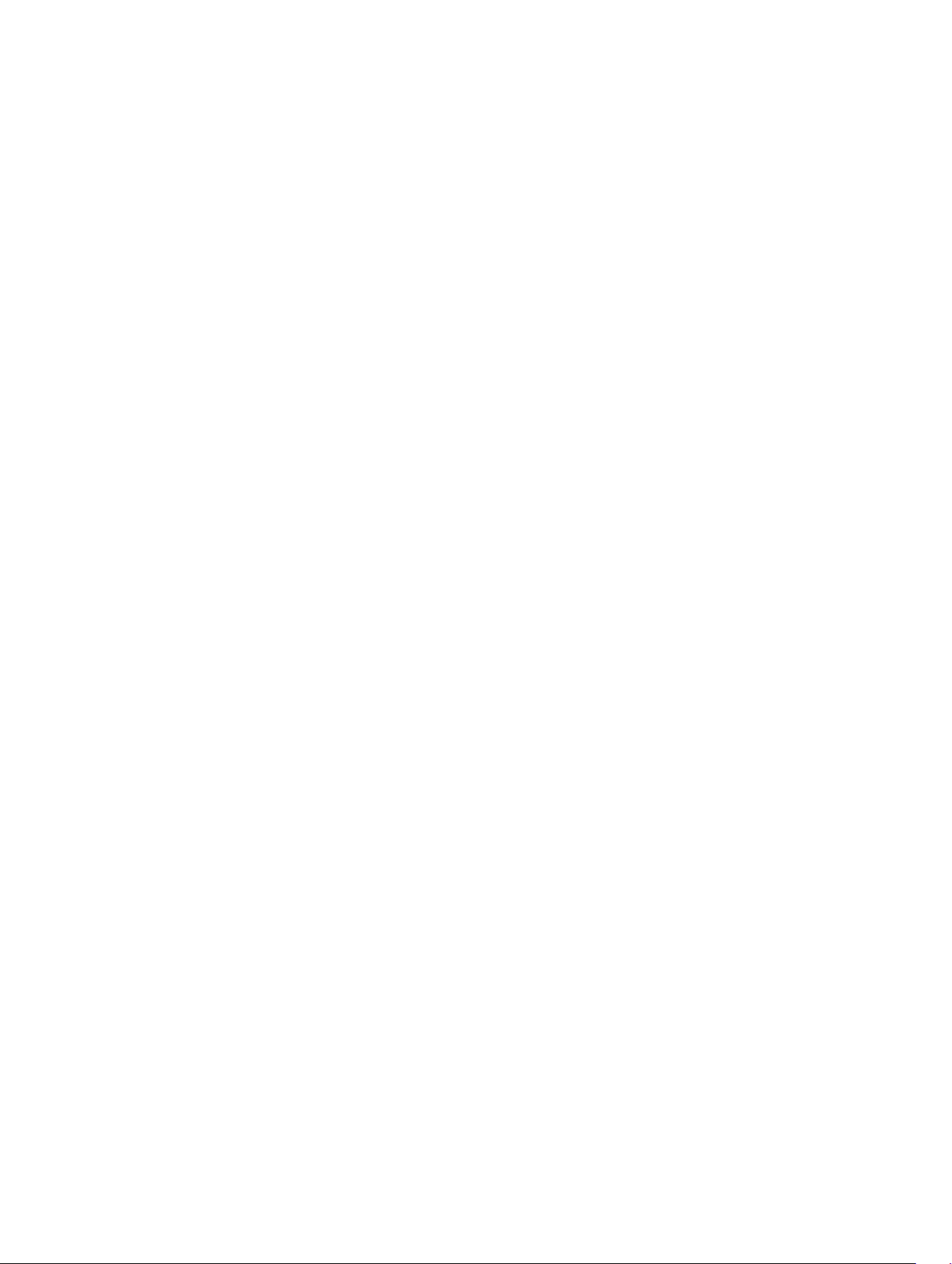
3. Sett på plass:
a) skjermenhet
b) håndleddstøtte
c) høyre basepanel
d) harddisk
e) optisk stasjon
f) tastatur
g) tastaturramme
h) tilgangspanel
i) batteri
j) minnekort
4. Følg fremgangsmåten i Etter at du har arbeidet inne i datamaskinen.
Ta ut hovedkortet
1. Følg fremgangsmåten i Før du arbeider inne i datamaskinen.
2. Ta ut:
a) minnekort
b) batteri
c) tilgangspanel
d) tastaturramme
e) tastatur
f) optisk stasjon
g) harddisk
h) WLAN-kort
i) høyre basepanel
j) varmemodul
k) håndleddstøtte
l) ExpressCard-leserholder
m) skjermenhet
n) venstre støtteramme
o) kabel til termisk vifte
44
Page 45

3. Koble fra:
a) kabel til termisk vifte
b) kabel for likestrøm inn
c) Bluetooth-kabel
4. Koble høyttalerkabelen og lydkortets fleksible flatkabel fra hovedkortet.
45
Page 46

5. Skru ut skruene som fester hovedkortet.
6. Løft forsiktig den høyre kanten på hovedkortenheten til 45 graders vinkel.
46
Page 47

7. Løsne hovedkortet fra portkontaktene til venstre, og ta ut hovedkortet.
Sette inn hovedkortet
1. Sett hovedkortet tilbake der det opprinnelig befant seg på datamaskinen.
2. Sett inn og trekk til skruene som fester hovedkortet til datamaskinen.
3. Legg på plass og koble følgende kabler til hovedkortet:
a) fleksibel flatkabel til lydkortet
b) Bluetooth-kabel
c) høyttalerkabel
d) kabel for likestrøm inn
e) kabel til termisk vifte
4. Sett på plass:
a) venstre støtteramme
b) skjermenhet
c) ExpressCard-leserholder
d) håndleddstøtte
e) varmemodul
f) høyre basepanel
g) harddisk
h) optisk stasjon
i) tastatur
j) tastaturramme
k) tilgangspanel
l) batteri
m) minnekort
5. Følg fremgangsmåten i Etter at du har arbeidet inne i datamaskinen.
47
Page 48

Ta ut knappcellebatteriet
1. Følg fremgangsmåten i Før du arbeider inne i datamaskinen.
2. Ta ut:
a) minnekort
b) ExpressCard (ExpressCard-kort)
c) batteri
d) tilgangspanel
e) tastaturramme
f) optisk stasjon
g) harddisk
h) WLAN-kort
i) høyre basepanel
j) varmemodul
k) håndleddstøtte
l) ExpressCard-leserholder
m) skjermenhet
n) venstre støtteramme
o) hovedkort
3. Koble knappcellebatteriet fra hovedkortet.
4. Lirk knappcellebatteriet løs fra limet, og ta det ut.
Sette inn knappcellebatteriet
1. Plasser knappcellebatteriet på hovedkortet med den selvklebende siden nedover.
2. Koble kabelen til knappcellebatteriet til hovedkortet.
48
Page 49

3. Sett på plass:
a) hovedkort
b) venstre støtteramme
c) skjermenhet
d) ExpressCard-leserholder
e) håndleddstøtte
f) varmemodul
g) høyre basepanel
h) WLAN-kort
i) harddisk
j) optisk stasjon
k) tastatur
l) tastaturramme
m) tilgangspanel
n) batteri
o) ExpressCard (ExpressCard-kort)
p) minnekort
4. Følg fremgangsmåten i Etter at du har arbeidet inne i datamaskinen.
Ta ut I/U-kortet (inn- og utdata)
1. Følg fremgangsmåten i Før du arbeider inne i datamaskinen.
2. Ta ut:
a) minnekort
b) batteri
c) tilgangspanel
d) tastaturramme
e) tastatur
f) optisk stasjon
g) harddisk
h) WLAN-kort
i) høyre basepanel
j) varmemodul
k) håndleddstøtte
l) ExpressCard-leserholder
m) skjermenhet
n) høyre støtteramme
o) venstre støtteramme
p) hovedkort
3. Skru ut skruene som fester I/U-kortet i datamaskinen.
49
Page 50

4. Løft I/U-kortet ut av datamaskinen.
Sette inn I/U-kortet (inn- og utdata)
1. Sett I/U-kortet i datamaskinen.
2. Trekk til skruen som fester I/U-kortet til datamaskinen.
3. Sett på plass:
a) hovedkort
b) venstre støtteramme
c) høyre støtteramme
d) skjermenhet
e) ExpressCard-leserholder
f) håndleddstøtte
g) varmemodul
h) høyre basepanel
i) WLAN-kort
j) harddisk
k) optisk stasjon
l) tastatur
m) tastaturramme
n) tilgangspanel
o) batteri
p) minnekort
4. Følg fremgangsmåten i Etter at du har arbeidet inne i datamaskinen.
50
Page 51

Ta ut strømkontakten
1. Følg fremgangsmåten i Før du arbeider inne i datamaskinen.
2. Ta ut:
a) minnekort
b) batteri
c) tilgangspanel
d) tastaturramme
e) tastatur
f) optisk stasjon
g) harddisk
h) WLAN-kort
i) høyre basepanel
j) varmemodul
k) håndleddstøtte
l) ExpressCard-leserholder
m) skjermenhet
n) venstre støttebrakett
o) hovedkort
3. Ta strømkontaktkabelen ut av kabelføringene.
51
Page 52

4. Ta ut strømkontakten.
Sette inn strømkontakten
1. Sett strømkontakten inn i datamaskinen.
2. Træ strømkontaktkabelen gjennom kabelføringen.
3. Sett på plass:
a) hovedkort
b) venstre støttebrakett
c) skjermenhet
d) ExpressCard-leserholder
e) håndleddstøtte
f) varmemodul
g) høyre basepanel
h) WLAN-kort
i) harddisk
j) optisk stasjon
k) tastatur
l) tastaturramme
m) tilgangspanel
n) batteri
o) minnekort
4. Følg fremgangsmåten i Etter at du har arbeidet inne i datamaskinen.
52
Page 53

Ta ut systemviften
1. Følg fremgangsmåten i Før du arbeider inne i datamaskinen.
2. Ta ut:
a) minnekort
b) batteri
c) tilgangspanel
d) tastaturramme
e) tastatur
f) optisk stasjon
g) harddisk
h) WLAN-kort
i) høyre basepanel
j) varmemodul
k) håndleddstøtte
l) ExpressCard-leserholder
m) skjermenhet
n) høyre støtteramme
o) venstre støtteramme
p) modemkort
q) nettverkskontakt
r) hovedkort
s) strømkontakt
3. Ta systemviftekabelen ut av kabelføringene.
53
Page 54

4. Skru ut skruen som fester systemviften, og løft viften ut av datamaskinen.
Sette inn systemviften
1. Sett systemviften inn i datamaskinen..
2. Trekk til skruene som fester viften til datamaskinen.
3. Sett på plass:
a) strømkontakt
b) hovedkort
c) nettverkskontakt
d) modemkort
e) venstre støtteramme
f) høyre støtteramme
g) skjermenhet
h) ExpressCard-leserholder
i) håndleddstøtte
j) varmemodul
k) høyre basepanel
l) WLAN-kort
m) harddisk
n) optisk stasjon
o) tastatur
p) tastaturramme
q) tilgangspanel
r) batteri
s) minnekort
4. Følg fremgangsmåten i Etter at du har arbeidet inne i datamaskinen.
54
Page 55

Ta ut nettverkskontakten
1. Følg fremgangsmåten i Før du arbeider inne i datamaskinen.
2. Ta ut:
a) minnekort
b) batteri
c) tilgangspanel
d) tastaturramme
e) tastatur
f) optisk stasjon
g) harddisk
h) høyre basepanel
i) håndleddstøtte
j) skjermenhet
k) høyre støtteramme
l) venstre støtteramme
m) modemkort
3. Ta nettverkskontaktkabelen ut av kabelføringene.
4. Ta ut nettverkskontakten.
Sette inn nettverkskontakten
1. Sett nettverkskontakten inn i datamaskinen.
2. Træ nettverkskontaktkabelen gjennom kabelføringen.
55
Page 56

3. Sett på plass:
a) modemkort
b) venstre støtteramme
c) høyre støtteramme
d) skjermenhet
e) håndleddstøtte
f) høyre basepanel
g) harddisk
h) optisk stasjon
i) tastatur
j) tastaturramme
k) tilgangspanel
l) batteri
m) minnekort
4. Følg fremgangsmåten i Etter at du har arbeidet inne i datamaskinen.
Ta av høyttalerne
1. Følg fremgangsmåten i Før du arbeider inne i datamaskinen.
2. Ta ut:
a) minnekort
b) batteri
c) tilgangspanel
d) tastaturramme
e) tastatur
f) optisk stasjon
g) harddisk
h) WLAN-kort
i) høyre basepanel
j) varmemodul
k) håndleddstøtte
l) ExpressCard-leserholder
m) Bluetooth-modul
n) lydkort
o) skjermenhet
p) venstre støtteramme
q) hovedkort
56
Page 57

3. Skru ut skruene som fester høyttalerne.
4. Fjern høyttalerkablene fra føringskanalene.
5. Løft høyttaleren ut av datamaskinen.
Sette på høyttalerne
1. Sett høyttalerne inn i datamaskinen.
2. Stram til skruene for å feste høyttalerne til datamaskinen.
3. Koble til høyttalerkablene og fest dem i kabelføringene.
57
Page 58

4. Sett på plass:
a) hovedkort
b) venstre støtteramme
c) skjermenhet
d) lydkort
e) Bluetooth-modul
f) ExpressCard-leserholder
g) håndleddstøtte
h) varmemodul
i) høyre basepanel
j) WLAN-kort
k) harddisk
l) optisk stasjon
m) tastatur
n) tastaturramme
o) tilgangspanel
p) batteri
q) minnekort
5. Følg fremgangsmåten i Etter at du har arbeidet inne i datamaskinen.
58
Page 59

Spesifikasjoner
Spesifikasjoner
MERK: Tilbudene kan variere fra område til område. Hvis du vil ha mer informasjon om hvordan
datamaskinen er konfigurert, klikker du på Start (Startikon) → Hjelp og støtte og velger
alternativet for å vise informasjon om datamaskinen.
Tabell 1. Systeminformasjon
Funksjon Spesifikasjoner
Brikkesett Intel HM77/QM77 Express-brikkesett
DRAM-bussbredde 64-biters
Flash EPROM SPI 32 megabiter
PCIe-buss Gen 1 100 MHz
Ekstern busshastighet DMI (5 GT/s)
Tabell 2. Prosessor
3
Funksjon Spesifikasjoner
Typer
L3-hurtigbuffer opptil 8 MB
Tabell 3. Minne
Funksjon Spesifikasjoner
Minnekontakt to SoDIMM-spor
Minnekapasitet 2 GB, 4 GB og 8 GB
Minnetype DDR3 SDRAM 1600
Minste minne 2 GB
Største minne 8 GB
• Intel Celeron
• Intel Core i3-serien
• Intel Core i5-serien
• Intel Core i7-serien
59
Page 60

Tabell 4. Lyd
Funksjon Spesifikasjoner
Type firekanals høydefinisjonslyd
Kontroller IDT92HD93
Stereokonvertering 24-biters (analog-til-digital og digital-til-analog)
Grensesnitt:
Intern høydefinisjonslyd
Ekstern mikrofoninngang / stereohodetelefoner / ekstern
høyttalerkobling
Høyttalere to
Intern høyttalerforsterker 1 W (RMS) per kanal
Volumkontroller funksjonstaster på tastaturet og programmenyer
Tabell 5. Skjermkort
Funksjon Spesifikasjoner
Type integrert på hovedkortet
Kontroller Intel HD Graphics
Tabell 6. Kommunikasjon
Funksjon Spesifikasjoner
Nettverksadapter 10/100/1000 Mb/s Ethernet (RJ-45)
Trådløs internt trådløst lokalnett (WLAN) og trådløst fjernnett
(WWAN)
Tabell 7. Porter og kontakter
Funksjon Spesifikasjoner
Lyd (tillegg) én mikrofoninngang / stereoutgang for hodetelefon /
høyttalerkobling
Skjermkort
• én 15-pinners VGA-kontakt
• 19-pinners HDMI-kontakt
Nettverksadapter én RJ-45-kontakt
USB 2.0
USB 3.0
• to 4-pinners USB 2.0-kompatible strømkontakter
• én USB 3.0-kompatibel kontakt
• én eSATA-/USB 3.0-kompatibel kontakt
Minnekortleser én 8-i-1-minnekortleser
60
Page 61

Funksjon Spesifikasjoner
Forankringsport én
SIM-port én
Tabell 8. Skjerm
Funksjon Spesifikasjoner
Type
Latitude E5430
• HD(1366x768), WLED
• HD+(1600 x 900)
Latitude E5530
• HD(1366x768), WLED
• FHD (1920 x 1080)
Størrelse
Latitude E5430 14,0 tommer
Latitude E5530 15,6 tommer
Dimensjoner:
Latitude E5430:
Høyde 192,50 mm (7,57 tommer)
Bredde 324,00 mm (12,75 tommer)
Diagonal 355,60 mm (14,00 tommer)
Aktivt område (X/Y) 309,40 mm x 173,95 mm
Maksimal oppløsning
• 1366 x 768 piksler
• 1600 x 900 piksler
Maksimal lysstyrke 200 nit
Latitude E5530:
Høyde 210,00 mm (8,26 tommer)
Bredde 360 mm (14,17 tommer)
Diagonal 394,24 mm (15,60 tommer)
Aktivt område (X/Y) 344,23 mm x 193,54 mm
Maksimal oppløsning
• 1366 x 768 piksler
• 1920 x 1080 piksler
Maksimal lysstyrke 220 nit for HD, 300 nit for FHD
Visningsvinkel 0° (lukket) til 135°
Oppdateringsfrekvens 60 Hz
61
Page 62

Funksjon Spesifikasjoner
Minste visningsvinkler:
Horisontalt
• +/- 40 ° for HD
• +/- 60 ° for FHD
Vertikalt
• +10 °/-30 ° for HD
• +/- 50 ° for FHD
Pikselbredde:
Latitude E5430 0,2265 mm x 0,2265 mm
Latitude E5530
• 0,2520 mm x 0,2520 mm for HD
• 0,1790 x 0,1790 for FHD
Tabell 9. Tastatur
Funksjon Spesifikasjoner
Antall taster USA: 86 taster, Storbritannia: 87 taster, Brasil: 87 taster og
Japan: 90 taster
Oppsett QWERTY/AZERTY/Kanji
Tabell 10. Styrepute
Funksjon Spesifikasjoner
Aktivt område:
X-akse 80,00 mm
Y-akse 45,00 mm
Tabell 11. Batteri
Funksjon Spesifikasjoner
Type 4-, 6- eller 9-cellers "smart" litium-ion
Dimensjoner:
Høyde
4-, 6- og 9-cellers 20,00 mm (0,79 tommer)
Bredde
4- og 6-cellers 208,00 mm (8,18 tommer)
9-cellers 214 mm (8,43 tommer)
Dybde
4- og 6-cellers 48,08 mm (1,89 tommer)
9-cellers 71,79 mm (2,83 tommer)
62
Page 63

Funksjon Spesifikasjoner
Vekt
4-cellers 240,00 g (0,53 pund)
6-cellers 344,73 g (0,76 pund)
9-cellers 508,20 g (1,12 pund)
Spenning
4-cellers 14,8 V ls
6- og 9-cellers 11,1 V ls
Temperaturområde:
Ved bruk 0 °C til 50 °C (32 °F til 122 °F)
Ikke i bruk –40 °C til 85 °C (–40 °F til 185 °F)
MERK: Batteripakken tåler godt
oppbevaringstemperaturene ovenfor når
ladningen er 100 %.
MERK: Batteripakken tåler også
oppbevaringstemperaturer fra –20 °C til +60 °C
uten at ytelsen forringes.
Knappcellebatteri 3 V CR2032 litium knappcelle
Tabell 12. Vekselstrømadapter
Funksjon Latitude E5430 Latitude E5530
Type 65 W 90 W adapter
Inngangsspenning 100 V vs til 240 V vs 100 V vs til 240 V vs
Inngangsstrøm (maks.) 1,7 A 1,5 A
Inngangsfrekvens 50 Hz til 60 Hz 50 Hz til 60 Hz
Utgangseffekt 65 W 90 W
Utgangsstrøm 3,34 A (kontinuerlig) 4,62 A (kontinuerlig)
Nominell utgangsspenning 19,5 +/–1,0 VDC 19,5 +/–1,0 VDC
Temperaturområde:
Ved bruk 0 °C til 40 °C (32 °F til 104 °F) 0 °C til 40 °C (32 °F til 104 °F)
Ikke i bruk -40 °C til 70 °C (-40 °F til 158 °F) -40 °C til 70 °C (-40 °F til 158 °F)
63
Page 64

Tabell 13. Fysiske mål
Fysiske mål Latitude E5430 Latitude E5530
Høyde 29,9 mm til 32,5 mm (1,17 tommer til
1,27 tommer)
30,20 mm til 33,2 mm (1,18 tommer til
1,30 tommer)
Bredde 350,00 mm (13,70 tommer) 388,00 mm (15,27 tommer)
Dybde 240,00 mm (9,44 tommer) 251,00 mm (9,88 tommer)
Vekt 2,04 kg (4,50 pund) 2,38 kg (5,25 pund)
Tabell 14. Omgivelser
Funksjon Spesifikasjoner
Temperatur:
Ved bruk 0 °C til 35 °C (32 °F til 95 °F)
Under oppbevaring -40 °C til 65 °C (-40 °F til 149 °F)
Relativ fuktighet (maks.):
Ved bruk 10 til 90 % (ikke-kondenserende)
Under oppbevaring 5 til 95 % (ikke-kondenserende)
Høyde over havet (maks.):
Ved bruk –15,24 m til 3048 m (–50 fot til 10 000 fot)
Ikke i bruk –15,24 m til 10 668 m (–50 fot til 35 000 fot)
Luftforurensningsnivå G1 som definert i ISA-S71.04-1985
64
Page 65

Informasjon om forankringsport
Forankringsporten brukes til å koble den bærbare datamaskinen til en forankringsstasjon (tillegg).
1. SIM-kortspor
2. Forankringsport
4
65
Page 66

66
Page 67

Tilleggsinformasjon
Denne delen inneholder informasjon om tilleggsfunksjoner på datamaskinen.
5
67
Page 68

68
Page 69

6
Systemoppsett
Oversikt
I System Setup-programmet kan du:
• endre systemkonfigurasjonen etter at du har lagt til, endret eller fjernet maskinvare på datamaskinen
• velge eller endre brukertilgjengelige alternativer, for eksempel brukerpassordet
• se hvor mye minne som er tilgjengelig, eller angi hvilken type harddisk som er installert
FORSIKTIG: Du bør ikke endre innstillingene for dette programmet med mindre du er en virkelig
erfaren databruker. Enkelte endringer kan gjøre at datamaskinen ikke fungerer slik den skal.
Åpne System Setup-programmet
1. Slå på datamaskinen (eller start den på nytt).
2. Når den blå DELL-logoen vises, venter du til du ser F2-ledeteksten.
3. Trykk på <F2> med det samme F2-ledeteksten vises.
MERK: F2-ledeteksten angir at tastaturet er initialisert. Denne ledeteksten kan vises svært raskt,
så du må vente på den og deretter trykke på <F2>. Hvis du trykker på <F2> før du får beskjed om
det, går dette tastetrykket tapt.
4. Hvis du venter for lenge slik at operativsystemlogoen vises, må du vente til du ser skrivebordet i
Microsoft Windows. Slå deretter av datamaskinen og prøv på nytt.
Alternativer i System Setup
MERK: Avhengig av datamaskinen og enhetene som er installert, er det mulig at noen av
elementene i denne listen ikke vises.
Tabell 15. Generelt
Alternativ Beskrivelse
System Information Denne delen inneholder en oversikt over de viktigste
maskinvarefunksjonene på datamaskinen.
• System Information (systeminformasjon) - Viser BIOS Version (BIOSversjon), Service Tag (servicemerke), Asset Tag (gjenstandsmerke),
Ownership Tag (eierskapsmerke), Ownership Date (eierskapsdato),
Manufacture Date (produksjonsdato) og Express Service Code
(ekspresservicekode).
• Memory Information (minneinformasjon) – Viser Memory Installed
(installert minne), Memory Available (tilgjengelig minne), Memory
Speed (minnehastighet), Memory Channels Mode
(minnekanalmodus), Memory Technology (minneteknologi), DIMM A
Size (DIMM A-størrelse) og DIMM B Size (DIMM B-størrelse).
69
Page 70

Alternativ Beskrivelse
• Processor Information (prosessorinformasjon): Viser Processor Type
(prosessortype), Core Count (antall kjerner), Processor ID (prosessorID), Current Clock Speed (gjeldende klokkehastighet), Minimum
Clock Speed (minste klokkehastighet), Maximum Clock Speed
(største klokkehastighet), Processor L2 Cache (L2-buffer for
prosessor), Processor L3 Cache (L3-buffer for prosessor), HT Capable
(HT-aktivert) og 64-Bit Technology (64-biters teknologi).
• Device Information (enhetsinformasjon): Viser Primary Hard Drive
(primær harddisk), Fixed bay Device (fast stasjonsplassenhet), System
eSATA Device (systemets eSATA-enhet), Dock eSATA Device (eSATAenhet for forankring), LOM MAC Address (LOM MAC-adresse), Video
Controller (skjermkontroller), Video BIOS Version (skjerm-BIOSversjon), Video Memory (skjermminne), Panel Type (paneltype),
Native Resolution (innebygd oppløsning), Audio Controller
(lydkontroller), Modem Controller (modemkontroller), Wi-Fi Device
(WiFi-enhet), Cellular Device (mobilenhet), Bluetooth Device
(Bluetooth-enhet).
Battery Information Viser batteristatusen og hvilken type strømadapter som er koblet til
datamaskinen.
Boot Sequence Her kan du endre i hvilken rekkefølge datamaskinen skal søke etter
operativsystemer.
• Diskette Drive
• Internal HDD
• USB Storage Device (USB-lagringsenhet)
• CD/DVD/CD-RW Drive (CD/DVD/CD-RW-stasjon)
• Onboard NIC (integrert nettverkskort)
Boot List Option Her kan du endre oppstartslisten.
• Legacy (Eldre)
• UEFI
Date/Time Her kan du endre dato og klokkeslett.
Tabell 16. System Configuration (Systemkonfigurasjon)
Alternativ Beskrivelse
Integrated NIC Her kan du konfigurere den integrerte nettverkskontrolleren.
Alternativene er:
• Disabled (deaktivert)
• Enabled (aktivert)
• Enabled w/PXE (aktivert m/PXE): Dette alternativet er aktivert som
standard.
System Management Her kan du kontrollere mekanismene som styrer systemet. Alternativene
er:
• Disabled (deaktivert): Dette alternativet er aktivert som standard.
• ASF 2.0
• Alert only (bare varsling)
70
Page 71

Alternativ Beskrivelse
MERK: Dette elementet er bare for andre systemer enn Vpro.
Parallel Port Her kan du konfigurere parallellporten på forankringsenheten.
Alternativene er:
• Disabled (deaktivert)
• AT: Dette alternativet er aktivert som standard.
• PS2
• ECP
Serial Port Her kan du konfigurere den integrerte serieporten. Alternativene er:
• Disabled (deaktivert)
• COM1: Dette alternativet er aktivert som standard.
• COM2
• COM3
• COM4
SATA Operation Her kan du konfigurere den interne SATA-harddiskkontrolleren.
Alternativene er:
• Disabled (deaktivert)
• ATA
• AHCI
• RAID On (RAID på): Dette alternativet er aktivert som standard.
Drives Her kan du konfigurere de integrerte SATA-stasjonene. Alle stasjonene er
aktivert som standard. Alternativene er:
• SATA-0
• SATA-1
• SATA-4
• SATA-5
SMART Reporting Dette feltet kontrollerer om harddiskfeil for integrerte harddisker
rapporteres under systemoppstart. Denne teknologien er en del av
SMART (Self Monitoring Analysis and Reporting Technology)spesifikasjonen. Dette alternativet er deaktivert som standard.
• Enable SMART Reporting (aktiver SMART-rapportering)
USB Controller Dette feltet konfigurerer den integrerte USB-kontrolleren. Hvis Boot
Support (oppstartstøtte) er aktivert, vil systemet kunne starte fra enhver
type USB-basert masselagringsenhet (harddisker, minnepinner,
disketter).
Hvis USB-porten er aktivert, er enheten som er koblet til denne porten
aktivert og tilgjengelig for operativsystem.
Hvis USB-porten er deaktivert, kan ikke operativsystemet se noen enhet
koblet til denne porten.
• Enable Boot Support (aktiver oppstartstøtte)
71
Page 72

Alternativ Beskrivelse
• Enable External USB Port (aktiver ekstern USB-port)
MERK: USB-tastatur og mus arbeider alltid i BIOS-oppsettet
uavhengig av disse innstillingene.
Keyboard Illumination I dette feltet kan du velge driftsmodus for tastaturlysfunksjonen.
Lysnivået for tastaturet kan stilles fra 25 % til 100 %
• Disabled (deaktivert): Dette alternativet er aktivert som standard.
• Level is 25% (nivået er 25 %)
• Level is 50% (nivået er 50 %)
• Level is 75% (nivået er 75 %)
• Level is 100% (nivået er 100 %)
Miscellaneous Devices Her kan du aktivere eller deaktivere følgende enheter:
• Enable Internal Modem (aktiver internt modem)
• Enable Microphone (aktiver mikrofon)
• Enable eSATA Ports (aktiver eSATA-porter)
• Hard Drive Free Fall Protection (fallbeskyttelse for harddisk)
• Enable Fixed Bay (aktiver fast stasjonsplass)
• Enable Express card (aktiver Express-kort)
• Enable Camera (aktiver kamera)
MERK: Alle enheter er aktivert som standard.
Du kan også aktivere eller deaktivere mediekort.
Tabell 17. Skjermkort
Alternativ Beskrivelse
LCD Brightness Her kan du stille inn lysstyrken på skjermen, avhengig av strømkilde
(batteri eller nettstrøm).
MERK: Innstillingen Video (skjerm) vises bare hvis det er installert et skjermkort i systemet.
Tabell 18. Security (Sikkerhet)
Alternativ Beskrivelse
Admin Password Her kan du angi, endre eller slette administratorpassordet.
MERK: Du må angi administratorpassordet før du angir system- eller
harddiskpassord. Hvis administratorpassordet slettes, slettes også
system- og harddiskpassordet automatisk.
MERK: Passordendringer trer i kraft umiddelbart.
Standardinnstilling: Ikke angitt
System Password Her kan du angi, endre eller slette systempassordet.
72
Page 73

Alternativ Beskrivelse
MERK: Passordendringer trer i kraft umiddelbart.
Standardinnstilling: Ikke angitt
Internal HDD-0 Password Her kan du angi eller endre passord for systemets interne
harddiskstasjon.
MERK: Passordendringer trer i kraft umiddelbart.
Standardinnstilling: Ikke angitt
Strong Password Her kan du angi at sterke passord alltid må angis.
Standardinnstilling: Enable Strong Password (aktiver sterkt passord) er
ikke valgt.
MERK: Hvis sterkt passord er aktivert, må administrator- og
systempassordene inneholde minst én stor bokstav og én liten
bokstav og være minst 8 tegn langt.
Password Configuration Her kan du fastsette minimum og maksimum lengde på administrator-
og systempassord.
Password Bypass Her kan du aktivere eller deaktivere tillatelse til å gå forbi
systempassordet og det interne HDD-passordet hvis de er angitt.
Alternativene er:
• Disabled (deaktivert)
• Reboot bypass (forbigåelse ved omstart)
Standardinnstilling: Disabled (deaktivert)
Password Change Her kan du aktivere eller deaktivere tillatelse til å endre system- og
harddiskpassordet når administratorpassordet er angitt.
Standardinnstilling: Allow Non-Admin Password Changes (Tillat endring
av andre passord enn administratorpassord) er ikke valgt
Non-Admin Setup Changes Her kan du bestemme om endringer av oppsettalternativene skal kunne
utføres når det er angitt et administratorpassord. Hvis alternativet er
deaktivert, er oppsettalternativene låst av administratorpassordet.
TPM Security Her kan du aktivere TPM (Trusted Platform Module) under POST.
Standardinnstilling: Alternativet er deaktivert.
Computrace Her kan du aktivere eller deaktivere programvaren Computrace (tillegg).
Alternativene er:
• Deactivated (deaktivert)
• Disable (deaktiver)
• Activate (aktiver)
MERK: Alternativene Activate (aktiver) og Deactivate (deaktiver)
aktiverer eller deaktiverer funksjonen permanent slik at den ikke kan
endres senere.
Standardinnstilling: Deactivate (deaktiver)
73
Page 74

Alternativ Beskrivelse
CPU XD Support Her kan du aktivere modusen Execute Disable (utfør deaktivering) for
prosessoren.
Standardinnstilling: Enable CPU XD Support (aktiver CPU XD-støtte)
OROM Keyboard Access Her kan du angi et alternativ for å få tilgang til alternativ ROM-
konfigurasjon ved hjelp av hurtigtaster under oppstart. Alternativene er:
• Enable (aktiver)
• One Time Enable (aktiver én gang)
• Disable (deaktiver)
Standardinnstilling: Enable (aktiver)
Admin Setup Lockout Gjør at du kan hindre brukere i å starte Setup når det er angitt et
administratorpassord.
Standardinnstilling: Enable Admin Setup Lockout (aktiver utestenging fra
oppsett ved satt administratorpassord) er ikke valgt.
Tabell 19. Performance (Ytelse)
Alternativ Beskrivelse
Multi Core Support Dette feltet angir om én eller samtlige kjerner skal være aktivert i
prosessen. Noen programmer får bedre ytelse med flere kjerner. Dette
alternativet er aktivert som standard. Du kan aktivere eller deaktivere
støtte for flere kjerner for prosessoren. Alternativene er:
• All (alle)
• 1
• 2
Standardinnstilling: All (alle)
Intel® SpeedStep™
Her kan du aktivere eller deaktivere funksjonen Intel SpeedStep.
Standardinnstilling: Enable Intel SpeedStep (aktiver Intel SpeedStep)
C States Control Her kan du aktivere eller deaktivere ekstra hviletilstander prosessoren.
Standardinnstilling: Alternativet for C-status er aktivert.
Intel® TurboBoost™
Her kan du aktivere eller deaktivere prosessormodusen Intel TurboBoost.
Standardinnstilling: Enable Intel TurboBoost (aktiver Intel TurboBoost)
Hyper-Thread Control Her kan du aktivere eller deaktivere HyperThreading i prosessoren.
Standardinnstilling: Enabled (aktivert)
Tabell 20. Power Management (Strømstyring)
Alternativ Beskrivelse
AC Behavior Her kan du aktivere eller deaktivere at datamaskinen slår seg på
automatisk når den kobles til en strømadapter.
Standardinnstilling: Wake on AC (start ved vekselstrøm) er ikke valgt.
Auto On Time Her kan du angi et klokkeslett da datamaskinen skal slås på automatisk.
Alternativene er:
74
Page 75

Alternativ Beskrivelse
• Disabled (deaktivert)
• Every Day (hver dag)
• Weekdays (ukedager)
• Select Days (utvalgte dager)
Standardinnstilling: Disabled (deaktivert)
USB Wake Support Her kan du aktivere at USB-enheter skal kunne vekke systemet fra
ventemodus.
MERK: Denne funksjonen fungerer bare hvis systemet er koblet til
strøm. Hvis strømadapteren fjernes i ventemodus, vil
systemoppsettet stenge strømmen fra alle USB-porter for å spare på
batteriet.
• Enable USB Wake Support (aktiver støtte for USB-vekking)
• Standardinnstilling: Enable USB Wake Support (aktiver støtte for USBvekking) er ikke valgt.
Wireless Radio Control Her kan du aktivere eller deaktivere funksjonen som automatisk veksler
mellom kablede eller trådløse nettverk uten å være avhengig av den
fysiske tilkoblingen.
• Control WLAN Radio (kontroller WLAN-radio)
• Control WWAN Radio (kontroller WWAN-radio)
• Standardinnstilling: Control WLAN radio (kontroller WLAN-radio) eller
Control WWAN radio (kontroller WWAN-radio) er ikke valgt
Wake on LAN/WLAN Her kan du aktivere eller deaktivere funksjonen som slår på
datamaskinen av hvis det utløses et LAN-signal.
• Disabled (deaktivert): Dette alternativet er aktivert som standard
• LAN Only (bare LAN)
• WLAN Only (bare WLAN)
• LAN or WLAN (LAN eller WLAN)
Block Sleep Med dette alternativet kan du hindre maskinen i å gå i dvalemodus (S3-
modus) fra operativsystemet.
Block Sleep (S3 state) (blokker dvalemodus (S3-modus)) – Dette
alternativet er deaktivert som standard.
Primary Battery
Configuration
Her kan du velge lademodus for batteriet. Alternativene er:
• Standard Charge (standardlading)
• Express Charge (hurtiglading)
• Predominately AC use (hovedsakelig nettstrøm)
• Auto Charge (automatisk lading): Dette alternativet er aktivert som
standard.
• Custom Charge (egendefinert lading)
75
Page 76
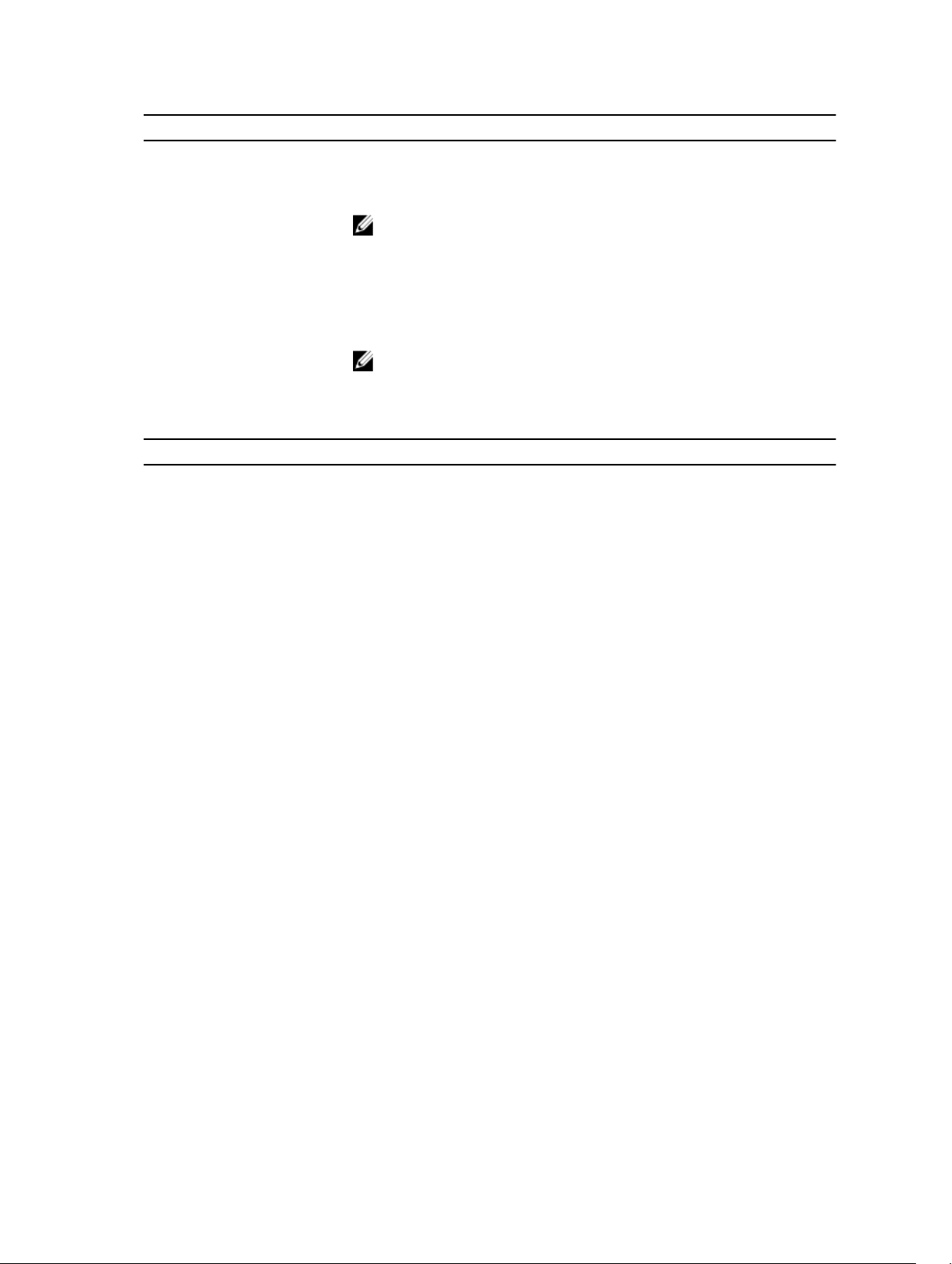
Alternativ Beskrivelse
Hvis Custom Charge (egendefinert lading) er valgt, kan du også
konfigurere Custom Charge Start og Custom Charge Stop (start- og
sluttidspunkter for ladingen).
MERK: Alle lademoduser er ikke tilgjengelig for alle batteriene.
Battery Slice Configuration Her kan du velge typen lading for batteriet. Alternativene er:
• Standard Charge (standardlading)
• Express Charge (hurtiglading): Dette alternativet er aktivert som
standard.
MERK: Det er ikke sikkert at hurtiglading er tilgjengelig for alle
batteriene.
Tabell 21. POST Behavior
Alternativ Beskrivelse
Adapter Warnings Her kan du aktivere eller deaktivere advarslene i systemoppsettet (BIOS)
når du bruker visse strømadaptere.
Standardinnstilling: Enable Adapter Warnings (aktiver adapteradvarsler)
Keypad Her kan du velge én av to metoder for å aktivere tastaturet som er innfelt
i det interne tastaturet.
• Fn Key Only (bare Fn-tast): Dette alternativet er aktivert som
standard.
• By Numlock (med NumLock)
Mouse/Touchpad Her kan du definere hvordan systemet skal håndtere inndata for mus og
styrepute. Alternativene er:
• Serial Mouse (seriell mus)
• PS2 Mouse (PS2-mus)
• Touchpad/PS-2 Mouse (styrepute/PS2-mus): Dette alternativet er
aktivert som standard.
Numlock Enable Her kan du aktivere alternativet NumLock når du starter datamaskinen.
Standardinnstilling: Enable NumLock (aktiver NumLock)
Fn Key Emulation Her kan du angi alternativet der tasten <Scroll Lock> brukes til å emulere
funksjonen til <Fn>-tasten.
Standardinnstilling: Enable Fn Key Emulation (aktiver emulering av Fn-
tast)
POST HotKeys Her kan du aktivere visning av en melding på påloggingsskjermen som
angir sekvensen av tastetrykk for å få tilgang til menyen for
systemoppsett.
Standardinnstilling: Enable F12 Boot Option Menu (aktiver alternativmeny
med F12 ved oppstart)
76
Page 77

Tabell 22. Virtualization Support (virtualiseringsstøtte)
Alternativ Beskrivelse
Virtualization Her kan du aktivere eller deaktivere funksjonen Intel Virtualization
Technology.
Standardinnstilling: Enable Intel Virtualization Technology (aktiver Intel
Virtualization Technology)
VT for Direct I/O Aktiverer eller deaktiverer Virtual Machine Monitor (VMM) gjennom bruk
av ekstra maskinvare som tilbys av Intel® virtualiseringsteknologi for
direkte I/U.
Enable VT for Direct I/O (aktiver VT for direkte I/U): Dette alternativet er
aktivert som standard.
Trusted Execution Dette alternativet angir om en MVMM (Measured Virtual Machine
Monitor) kan bruke de ekstra maskinvarefunksjonene i Intel Trusted
Execution Technology. TPM-virtualiseringsteknologi og
virtualiseringsteknologi for direkte I/U må være aktivert for at denne
funksjonen skal kunne brukes.
Trusted Execution (pålitelig kjøring): Deaktivert som standard.
Tabell 23. Wireless (Trådløst)
Alternativ Beskrivelse
Wireless Switch Her kan du angi hvilke trådløse enheter som skal kontrolleres av
trådløsbryteren. Alternativene er:
• WWAN
• WLAN
• Bluetooth
Alle alternativene er aktivert som standard.
Wireless Device Enable Her kan du aktivere eller deaktivere trådløsenhetene.
• WWAN
• WLAN
• Bluetooth
Alle alternativene er aktivert som standard.
Tabell 24. Maintenance (vedlikehold)
Alternativ Beskrivelse
Service Tag Viser servicemerket til datamaskinen din.
Asset Tag Her kan du opprette en utstyrskode for systemet hvis det ikke allerede er
gjort. Dette alternativet er ikke angitt som standard.
Tabell 25. System Logs (systemlogger)
Alternativ Beskrivelse
BIOS Events Her kan du vise og fjerne (BIOS) POST-hendelsene i systemoppsettet.
77
Page 78

78
Page 79
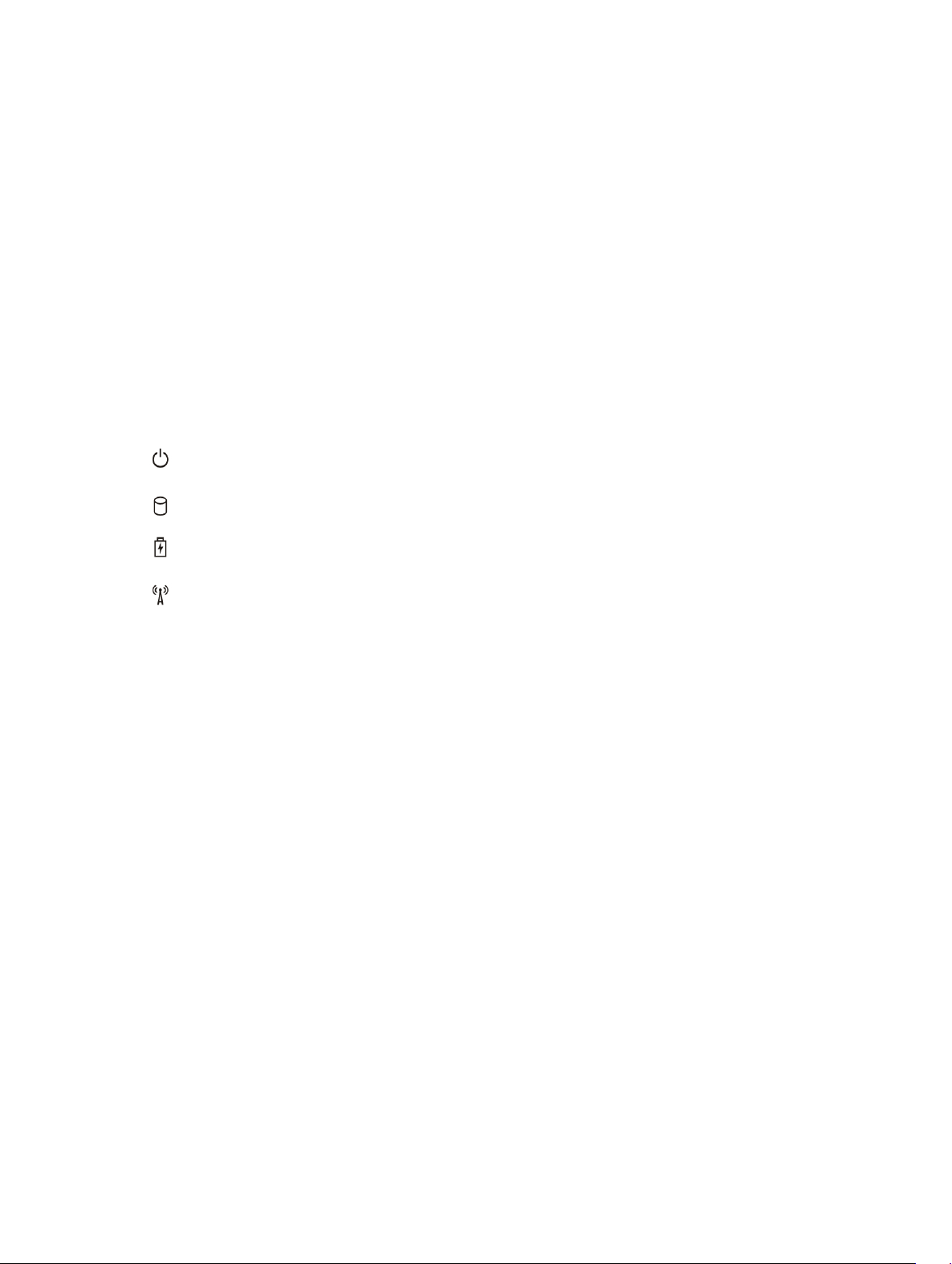
7
Diagnostikk
Hvis du har problemer med datamaskinen din må du kjøre ePSA-diagnostiseringen før du tar kontakt med
Dell for teknisk assistanse. Målet med denne diagnostiske kjøringen er å teste datamaskinens maskinvare
uten behov for ekstern utstyr eller fare for tap av data. Hvis du ikke kan løse problemet på egen hånd, kan
vårt service- og supportpersonell bruke resultatet fra diagnostikken til å hjelpe deg med å løse problemet.
Diagnostikk
Tabell 26. Enhetsstatuslamper
Slås på når du slår på datamaskinen og blinker når
datamaskinen er i en strømstyringsmodus.
Slås på når datamaskinen leser eller skriver data.
Slås på og lyser konstant eller blinker for å angi
batteriladestatusen.
Slås på når trådløst nettverk er aktivert.
Hvis datamaskinen er koblet til et strømuttak, fungerer batterilampen slik:
Tabell 27. Batteristatuslamper
Gul og blå lampe blinker vekselvis En ikke godkjent eller ustøttet strømadapter (ikke
fra Dell) er koplet til den bærbare maskinen.
Vekselvis gul blinking mens blå lampe lyser hele
tiden
Gul lampe blinker konstant Kritisk batterisvikt med strømadapteren til stede.
Lampe av Batteriet i full lademodus med strømadapteren til
Fast hvitt lys Batteriet i lademodus med strømadapteren til
Lampene ovenfor tastaturet angir følgende:
Midlertidig batterisvikt med strømadapteren til
stede.
stede.
stede.
79
Page 80

Tabell 28. Tastaturets statuslamper
Lyser når det numeriske tastaturet er aktivert.
Lyser når Caps Lock-funksjonen er aktivert.
Lyser når Scroll Lock-funksjonen er aktivert.
80
Page 81

8
kontakte Dell
MERK: Hvis du ikke har en aktiv Internett-tilkobling, kan du finne kontaktinformasjon på fakturaen,
følgeseddelen, regningen eller i Dells produktkatalog.
Dell tilbyr flere nettbaserte og telefonbaserte støtte- og servicealternativer. Tilgjengeligheten varierer
etter land og produkt. Det kan hende at enkelte tjenester ikke er tilgjengelige i ditt område. For å kontakte
Dell for spørsmål om salg, teknisk støtte eller kundeservice:
1. Gå til dell.com/support
2. Velg din støttekategori.
3. Kontroller at land eller område stemmer i nedtrekksmenyen Choose A Country/Region (Velg et land/
område) øverst på siden.
4. Velg ønsket tjenestetype eller kundestøttetype basert på de behovene du har.
81
